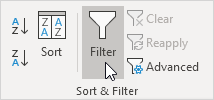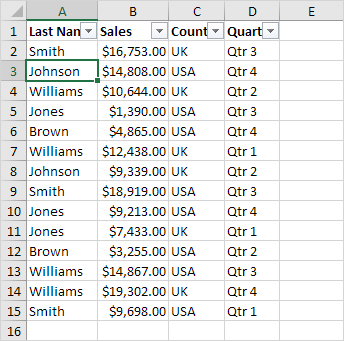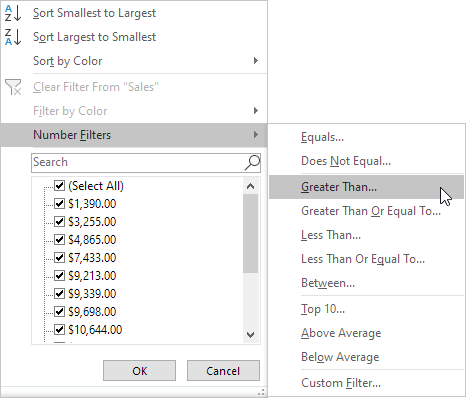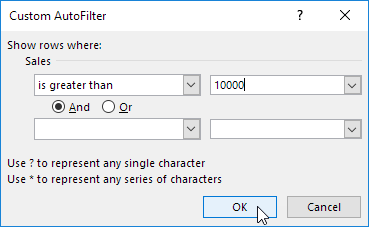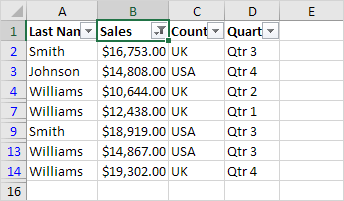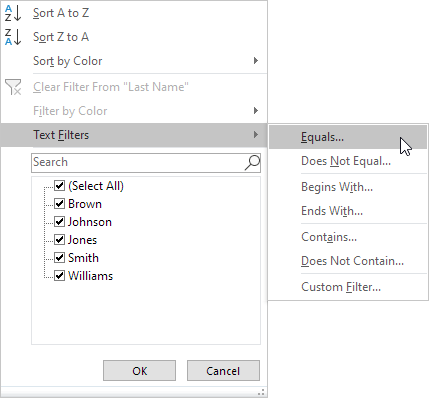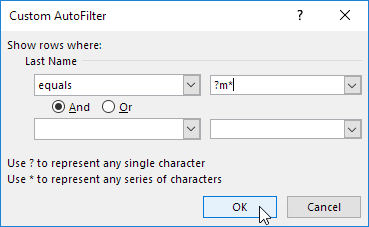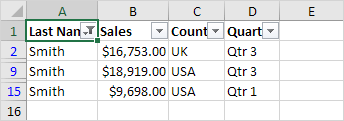本示例教您如何应用数字过滤器和文本过滤器以仅显示满足特定条件的记录。
1.单击数据集中的任何单个单元格。
2.在“数据”选项卡上的“排序和筛选器”组中,单击“筛选器”。
出现列标题中的箭头。
号码过滤器
要应用数字过滤器,请执行以下步骤。
3.单击销售旁边的箭头。
4.单击数字过滤器(此选项可用,因为“销售”列包含数字数据),然后从列表中选择“大于”。
5.输入10,000,然后单击确定。
结果。Excel仅显示Sales大于$ 10,000的记录。
注意:您还可以显示等于两个值之间的一个值,小于一个值的记录,最上面的x条记录,高于平均值的记录,等等。
文字过滤器
要应用文本过滤器,请执行以下步骤。
3.单击姓氏旁边的箭头。
4.单击“文本过滤器”(此选项可用,因为“姓氏”列包含文本数据),然后从列表中选择“等于”。
5.输入?m *,然后单击确定。
注意:问号(?)恰好匹配一个字符。星号(*)匹配一系列零个或多个字符。
结果。Excel仅显示姓氏第二个字符等于m的记录。
注意:您还可以显示以特定字符开头,以特定字符结尾,包含或不包含特定字符等的记录。天空是极限!